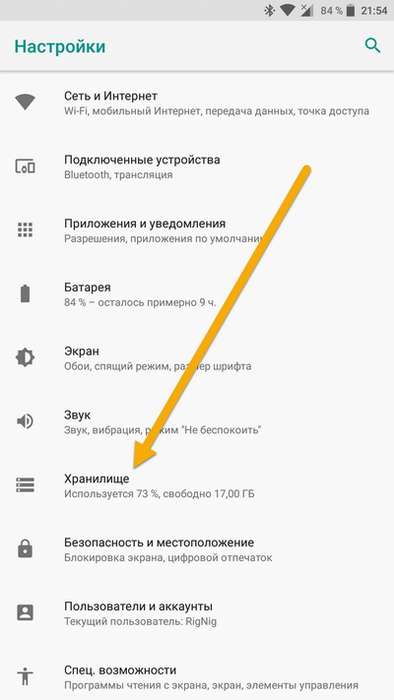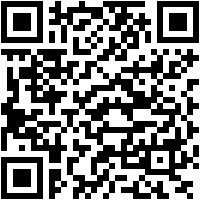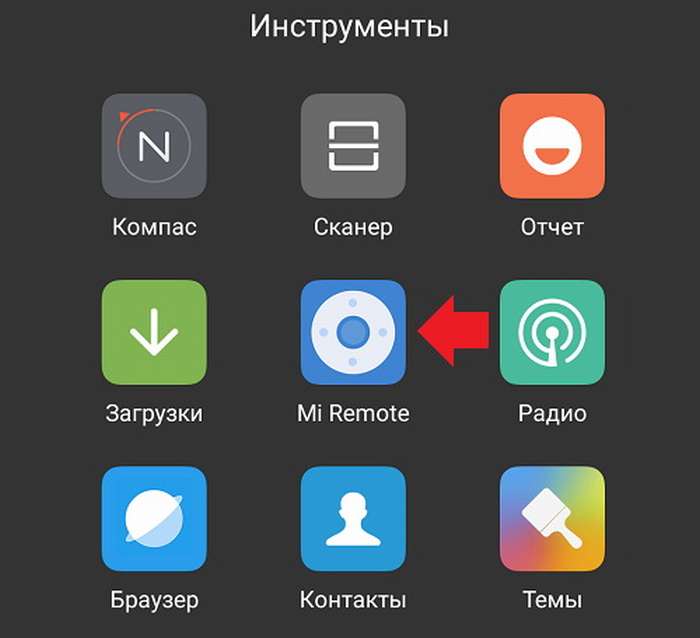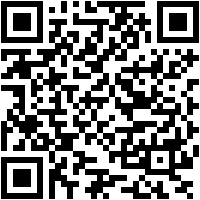Другие популярные смартфоны этого производителя также выдают снимки среднего качества. Даже при дневном ярком освещении, детализация страдает, в общем фотографии мягкие и появляется немалое количество шумов. Даже прочитав все рекомендации самого производителя, фотографии на выходе не получаются такими, как хотелось бы.
Поэтому мы подготовили инструкцию о том, как усовершенствовать свой Xiaomi девайс и качество фотографии, соответственно. Приготовьтесь потратить время и силы, но поверьте, оно того стоит.
Основное требование
Для начала проверьте операционную систему Андроид на своем телефоне Xiaomi. Она должна быть не ниже 7 версии с процессором Снапдрагон 4- 6- и 8 версии. Иначе, Гугл камера просто не распознается системой.
Главное преимущество Google Camera состоит в HDR +, который позволяет делать снимки ярче и улучшать съемку объектов в движении, а также наличие внутренней стабилизации.
Этапы установки
Переходим ближе к делу. Если говорить кратко, то вся инструкция состоит из нескольких строчек списка:
- Скачиваем программу под необходимую версию Андроид на любом проверенном Интернет-ресурсе или с официального магазина Google Play и разблокируем загрузчик,
- Включаем режим разработчика,
- Получаем права суперпользователя или так называемые «рут-права»,
- Устанавливаем Гугл Камеру на свой Xiaomi.
Загрузить QR-Code Google Камера Developer: Google LLC Price: Free
На первый взгляд, что может быть проще. Но по факту, каждый шаг, требует внимательности и немало дополнительных действий.
Скачиваем ПО и разблокируем загрузчик
Как показывает практика, со скачиванием самого приложения, которое мы будем инсталлировать, проблем возникнуть не должно никаких. Если же у вас на этом этапе возникли проблемы, то призадумайтесь, стоит ли двигаться дальше?!
Для разблокировки загрузчика вашего устройства Xiaomi, необходимо зайти в Ми Аккаунт на официальной страничке компании, перейти на англоязычную веб-страницу и найти нужный нам пункт.
Если будет вариант по скачиванию разблокировщика сразу – хорошо. Если придется заполнять соответствующую форму – заполняем необходимые данные. В качестве причины разблокирования лучше всего указать вариант с установкой русскоязычной прошивки. Получив приложение, вновь совершаем вход в аккаунт и жмем кнопку, подтверждающую разблокировку.
Подробная инструкция, как разблокировать загрузчик.
Включаем режим разработчика
Для активации данного режима, переходим в меню «Настроек», пункт «О системе (телефоне)». Для того чтобы его включить, находим строчку с «Версией MIUI» и тапаем по ней семь раз подряд. Дальше запускаем «Отладку по ЮСБ» в соответствующем разделе «Расширенных настроек» в пункте «Для разработчиков».
Подробная инструкция, как включить режим разработчика.
Получаем права суперпользвателя
Запускаем браузер и заходим на веб-портал Twrp. В соответствующую категорию «Download Links» вбиваем наше устройство и закачиваем необходимый образ. Также стоит не забыть скачать утилиту для установки данного образа.
Файлы из архива нужно извлечь в папку, образ называем kenzo-recovery.img.
Далее надо перевести наше устройство в режим загрузки фастбут. После проделанных действии, синхронизируем его с компьютером через шнур. Командная строка попросит нажать любую кнопку, так и делаем. Образ установлен.
Далее скачиваем архив с установщиком и переносим его в корень флэш-накопителя. Выключаем наш смартфон и жмем одновременно кнопки громкости и питания, до тех пор, пока не увидим логотип Ми. Откроется меню рекавери, где нужно найти и выбрать пункт «Инсталл» и указать путь к архиву, который недавно скачали. Подтверждаем действия, передвигая слайдер вправо.
Устанавливаем камеру
Осталось самое легкое, перенести скачанные файлы приложения в корневую папку телефона, установить их и перезагрузить смартфон.
Гугл Камера готова к фотосьемкам, почувствуйте разницу. Неопытный фотограф вряд ли заметит разницу и появление эффектов.
Те, кто проделывают подобные манипуляции впервые, рекомендуем сохранить все данные с телефона на съемный носитель, во избежание потери. Для этого читайте инструкцию, как сделать бэкап данных.
Сравнение качества снимков
Вашему вниманию фото, которые были сделаны на простую камеру телефона Xiaomi Mi A1 слева, и на этот же смартфон, но уже через Google Camera справа.